
リモートワークに必要なツールを集約した「Jicoo」を早速使ってみた
昨日4月7日に正式にローンチされた「Jicoo」(ジクー)を早速使ってみました。
アカウント作成後の画面
アカウントを作成するとこんな感じの画面。使い方を覚えるためのタスクが4つ並んでいます。

Googleカレンダーを表示
Googleカレンダーを連携させて、表示させることができます。
複業(ITコンサル)用のカレンダーなのですが、5月の予定はほぼありません。お仕事の依頼はTwitter DMでお待ちしております(笑)

日程調整
TimeRexやCalendlyなど、自分のカレンダーの空き時間を相手に表示して予定を入れてもらうサービスが流行ってきていますが、そのような機能が搭載されています。
相手から見るとこのような予約画面が開きます。(相手はJicooへログインする必要ありません)

「Zoom」を選択。(Zoom以外にも変更可能です。有料プランだと選択肢の追加が可能)
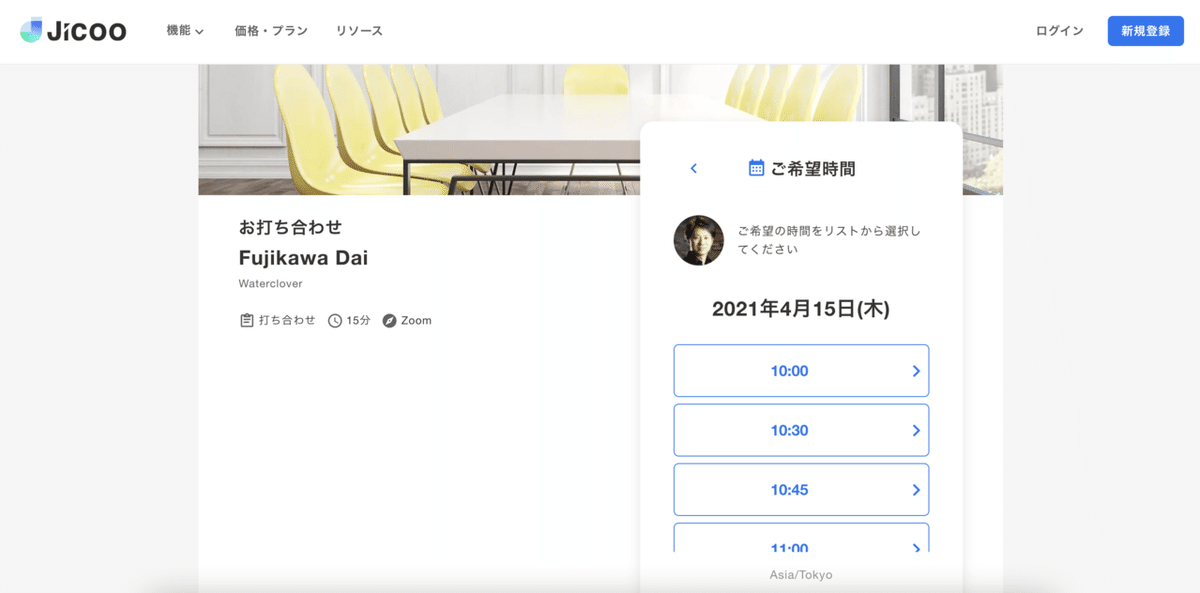
希望の日時を選択するだけで、予約完了です。上記の画面で、10:15の選択肢が無いのは、すでに私の予定が入っているためです。
ZoomとSlackへ自動連携
日程調整された予定は、もちろん私のGoogleカレンダーへ自動的に登録されますが、それだけではないです。ZoomとSlackを連携すると、自動的にZoomリンクを発行してくれて、私のSlackへ通知を飛ばしてくれます。
元々は日程調整自動化ツールだったようなので、充実していますね。

タイムライン
何が表示されるか、まだよく分かっていないのですが、現状では今後の予定が表示されていて、「ノート」へのリンクが付いています。

ノート
ノートは予定と1対1で紐付いています。

ノート詳細はこんな感じで、打ち合わせのアジェンダを作成したり議事録を作成したりしやすいようになっています。後から振り返るときに便利ですね。
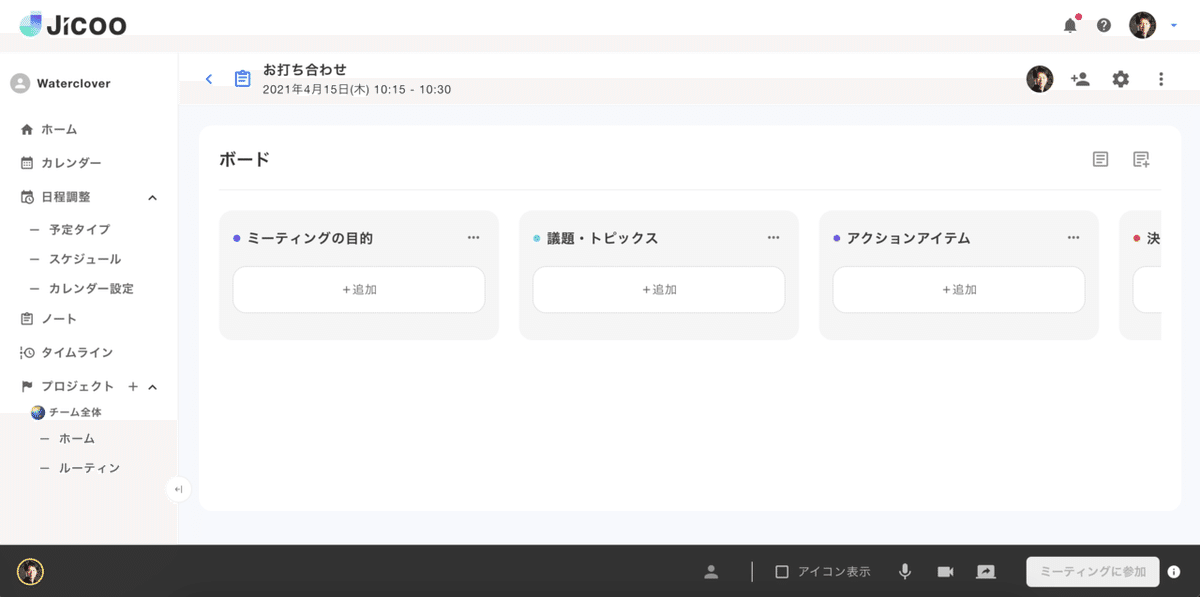
プロジェクト ホーム画面
試しに一人で使ってみているのでプロジェクト機能はまだ全然使えていませんが、こんな感じの画面です。「今日やること」と「予定」が横並びで表示されてるのは分かりやすいですね。
(昔、SharePointのテンプレで似たようなのがあったような。)

所感
まだ触り始めたばかりですし、一人で使ってみただけなので、良さが実感しきれていない部分はありますが、シンプルなUIは好みですし、日程調整機能は確実に工数削減につながりますし、予定とノートを紐付けたり、アジェンダや議事録が残しやすいUXは面白いなぁと思いました。
これだけで業務が完結するわけではありませんが、Google Workspace(旧G Suite)やMicrosoft 365(旧Office 365)で足りない部分を補う、素敵なサービスです。
きっと、今後はもっと外部サービスとの連携が充実すると思うので、今後に期待しています。
よろしければサポートをお願いします!良質な記事を書くための技術検証費用として利用させていただきます。
